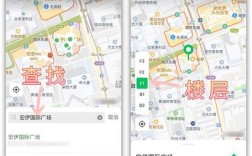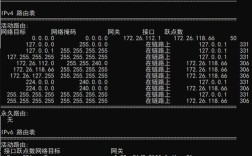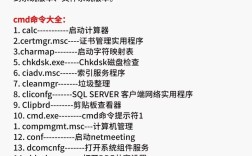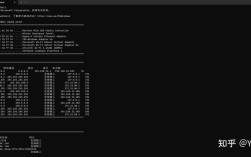在Windows操作系统中,命令行工具是网络管理和故障排查的重要手段,通过命令行可以快速查看本机IP地址、网络配置、连接状态等信息,以下将详细介绍如何使用Windows命令行查看IP及相关网络信息,涵盖常用命令、参数解析及实际应用场景。
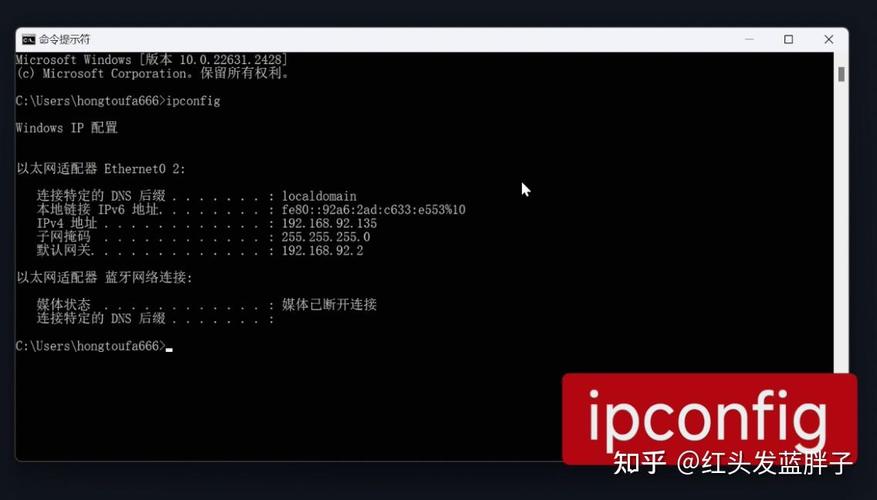
基础IP查看命令
ipconfig命令
ipconfig是最基础也是最常用的查看IP配置的命令,无需额外安装,直接在命令提示符(CMD)或PowerShell中运行即可。
- 基本用法:
打开命令提示符(按Win+R输入cmd回车),直接输入ipconfig并回车,将显示所有网络适配器的IP地址、子网掩码和默认网关信息。 - 常见参数:
/all:显示详细信息,包括MAC地址、DHCP服务器、DNS服务器等,适用于深度排查网络问题。/release:释放当前IP地址(适用于DHCP客户端)。/renew:重新从DHCP服务器获取IP地址。/flushdns:清除DNS解析缓存,解决域名解析异常问题。
示例输出解析
执行ipconfig /all后,输出内容通常包含以下字段:
- 以太网适配器或无线局域网适配器:网络接口名称。
- IPv4 地址:本机IP地址(如
168.1.100)。 - 子网掩码:网络划分标识(如
255.255.0)。 - 默认网关:路由器地址(如
168.1.1)。 - DNS 服务器:域名解析服务器地址(如
8.8.8)。 - 物理地址:网卡的MAC地址(如
00-1A-2B-3C-4D-5E)。
高级网络命令
ping命令:测试网络连通性
通过ping命令可以检测与目标IP或域名的连接状态,
ping 8.8.8.8:测试与Google DNS服务器的连通性。ping www.baidu.com:测试与百度的连通性,并返回其IP地址。- 参数
-t表示持续ping直到手动终止,-n指定发送数据包数量(如ping -n 4 8.8.8.8)。
tracert命令:追踪网络路径
tracert用于显示数据包到达目标主机所经过的路径,
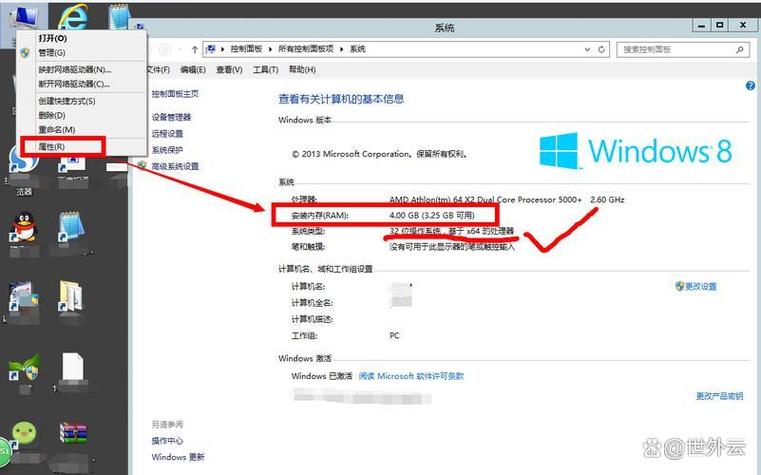
tracert www.baidu.com:将显示从本机到百度服务器的路由节点及延迟时间,有助于定位网络故障点。
netstat命令:查看网络连接状态
netstat用于监控网络连接、路由表和接口统计信息:
netstat -an:显示所有连接的IP地址、端口和状态(如LISTENING、ESTABLISHED)。netstat -bn:显示PID和进程名,便于定位占用端口的程序。
PowerShell中的网络命令
Windows PowerShell提供了更强大的网络管理功能,部分命令与CMD兼容,同时支持更复杂的操作:
Get-NetIPAddress:获取所有网络接口的IP配置信息,Get-NetIPAddress -AddressFamily IPv4 | Format-Table IPAddress, InterfaceAlias, PrefixLength
Test-Connection:相当于PowerShell版的ping,支持更丰富的参数,如:Test-Connection -ComputerName www.baidu.com -Count 4 -Delay 2 -TTL 128
网络配置表格对比
以下表格总结了不同命令的适用场景和输出重点:
| 命令 | 主要用途 | 输出重点 | 适用场景 |
|---|---|---|---|
ipconfig |
查看本地IP配置 | IP地址、子网掩码、网关、DNS | 日常网络检查、DHCP故障排查 |
ipconfig /all |
查看详细网络信息 | MAC地址、DHCP服务器、DNS租约时间 | 深度故障排查、网络设备识别 |
ping |
测试网络连通性 | 延迟、丢包率、目标IP响应 | 检查网络是否可达、判断延迟高低 |
tracert |
追踪数据包路径 | 每跳路由器的IP地址和延迟 | 定位网络中断点、优化路由路径 |
netstat |
监控网络连接状态 | 本地/远程端口、连接状态、进程ID | 查找端口占用、检测异常连接 |
Get-NetIPAddress |
PowerShell获取IP配置 | 接口别名、IP地址、前缀长度 | 批量处理网络信息、脚本自动化 |
实际应用场景
-
无法上网时的排查步骤:
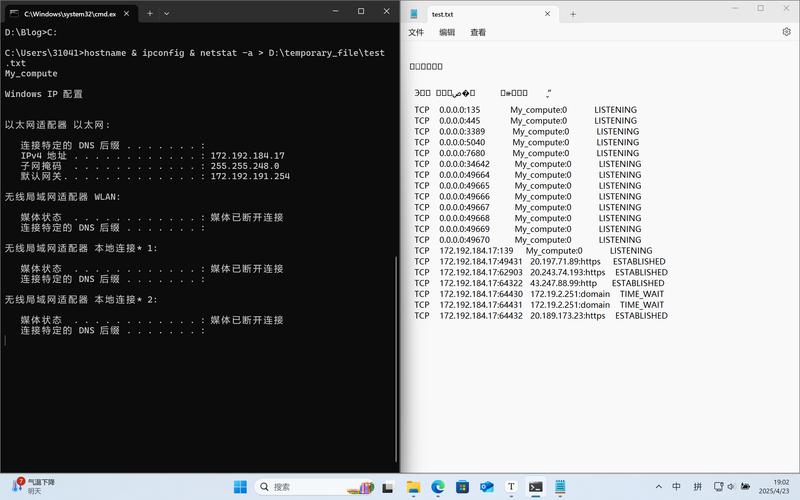 (图片来源网络,侵删)
(图片来源网络,侵删)- 首先执行
ipconfig /all检查IP是否获取成功,默认网关和DNS是否配置正确。 - 若IP为
254.x.x,表明DHCP未成功,可尝试ipconfig /release后ipconfig /renew。 - 使用
ping 8.8.8.8测试网络连通性,若不通则检查网线或Wi-Fi连接;若通但无法访问域名,执行ipconfig /flushdns。
- 首先执行
-
局域网内设备IP冲突:
- 通过
arp -a命令查看局域网内IP与MAC地址的对应关系,定位重复IP的设备。 - 结合
ipconfig /all中的MAC地址信息,在交换机或路由器中禁用冲突端口。
- 通过
相关问答FAQs
问题1:为什么执行ipconfig后显示“媒体状态 disconnected”?
解答:该提示表示对应的网络适配器(如以太网或无线网卡)未物理连接,若为有线连接,请检查网线是否插好;若为无线连接,确保Wi-Fi已开启并正确连接到网络,若问题持续,可能是网卡驱动故障,需更新驱动程序或更换网卡。
问题2:如何通过命令行永久修改本机IP地址?
解答:使用netsh命令可以静态配置IP地址,将以太网适配器IP设置为168.1.50,子网掩码255.255.0,网关168.1.1,DNS为8.8.8,可执行:
netsh interface ip set address name="以太网" static 192.168.1.50 255.255.255.0 192.168.1.1 netsh interface ip set dns name="以太网" static 8.8.8.8
若需恢复DHCP自动获取,执行:
netsh interface ip set address name="以太网" dhcp netsh interface ip set dns name="以太网" dhcp
注意:修改前需确认适配器名称(通过ipconfig /all查看),且操作可能需要管理员权限。